win10网页如何创建桌面快捷方式 win10系统如何在桌面创建网页快捷方式
更新时间:2024-05-20 12:06:45作者:yang
在使用Win10系统时,我们经常会遇到需要频繁访问的网页,为了方便快速打开这些网页,我们可以在桌面上创建网页快捷方式,通过这种方式,我们可以直接点击桌面上的图标,快速进入我们需要的网页,极大地提高了工作效率和使用便捷性。接下来让我们一起学习如何在Win10系统上创建网页快捷方式。
步骤如下:
1.首先打开我们的电脑,进入到电脑的桌面中。然后右击电脑桌面,点击新建,在展开的子选项中点击快捷方式。
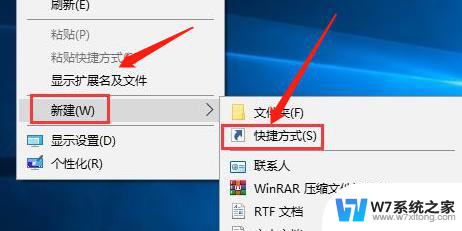
2.点击快捷方式按钮,进入到创建快捷方式界面。在输入对象的位置,输入需要的网址,然后点击下一步。
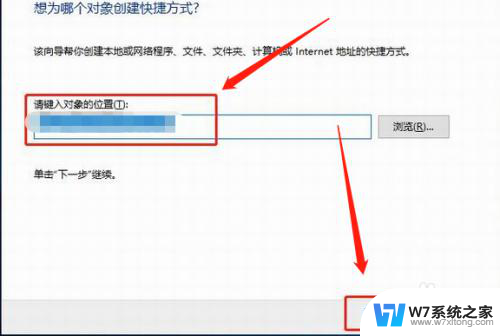
3.点击下一步后,进入到新界面中。在快捷方式的名称位置,输入网址的名称,然后点击完成。
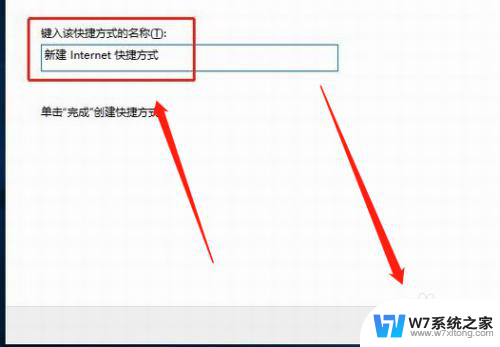
以上就是win10网页如何创建桌面快捷方式的全部内容,如果遇到这种情况,你可以按照以上操作解决,非常简单快速,一步到位。
win10网页如何创建桌面快捷方式 win10系统如何在桌面创建网页快捷方式相关教程
-
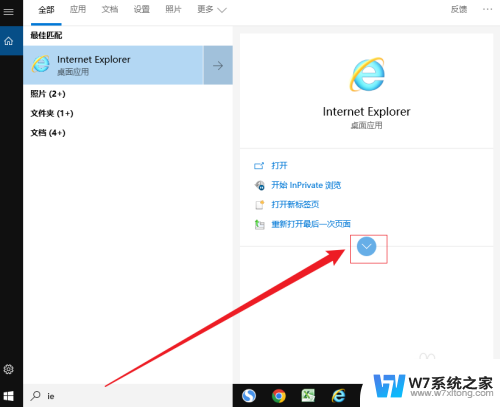 win10ie浏览器如何合并窗口 win10 IE浏览器如何创建桌面快捷方式
win10ie浏览器如何合并窗口 win10 IE浏览器如何创建桌面快捷方式2024-04-30
-
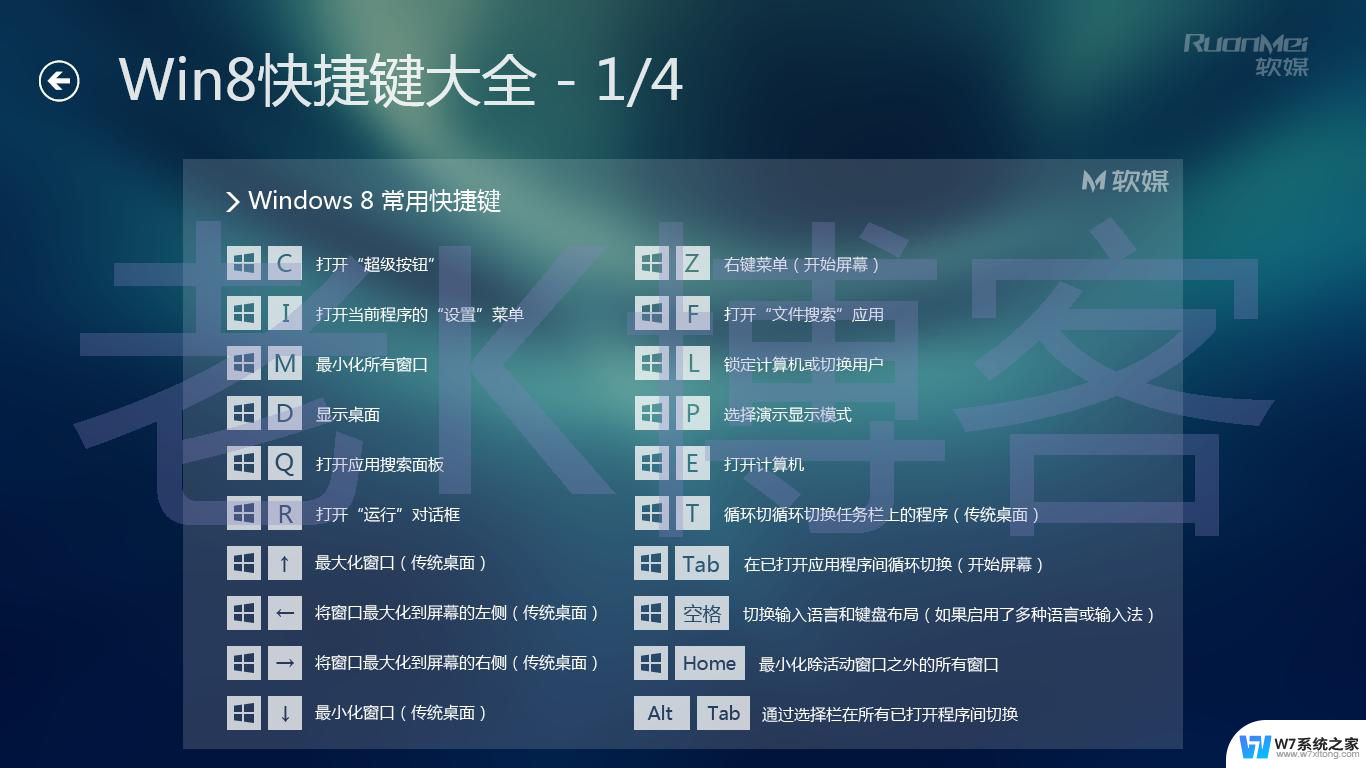 win10系统桌面快捷键 Win10系统桌面新建快捷键的详细步骤
win10系统桌面快捷键 Win10系统桌面新建快捷键的详细步骤2024-05-06
-
 win10的宽带连接 win10系统如何在桌面上创建宽带连接的快捷方式
win10的宽带连接 win10系统如何在桌面上创建宽带连接的快捷方式2024-04-24
-
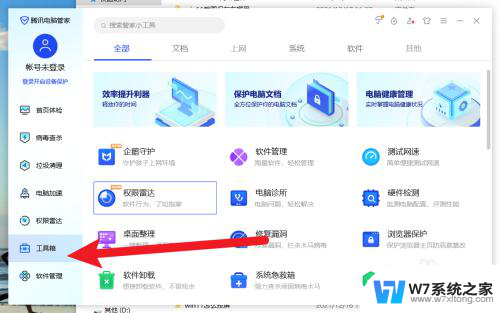 去掉win10快捷方式箭头 Win10电脑如何去掉桌面快捷方式箭头
去掉win10快捷方式箭头 Win10电脑如何去掉桌面快捷方式箭头2024-09-26
- 如何将快捷方式添加到桌面 Win10添加程序快捷方式到桌面方法
- 桌面备忘录怎么弄 win10系统如何创建桌面备忘录
- win10去除快捷方式箭头 Win10去除桌面快捷方式箭头教程
- win10去除桌面快捷键箭头 怎样在WIN10系统中取消桌面快捷方式的箭头
- win10怎么在桌面加便签 win10桌面上怎么创建便笺
- 电脑快速切换桌面快捷键 Win10怎样快速切换到另一桌面快捷方式
- win10如何打开无线网络连接 如何打开无线网络设置
- w10系统玩地下城fps很低 地下城与勇士Win10系统卡顿怎么办
- win10怎么设置两个显示器 win10双显示器设置方法
- 戴尔win10系统怎么恢复 戴尔win10电脑出厂设置恢复指南
- 电脑不能切换窗口怎么办 win10按Alt Tab键无法切换窗口
- 新买电脑的激活win10密钥 如何找到本机Win10系统的激活码
win10系统教程推荐
- 1 新买电脑的激活win10密钥 如何找到本机Win10系统的激活码
- 2 win10蓝屏打不开 win10开机蓝屏无法进入系统怎么办
- 3 windows10怎么添加英文键盘 win10如何在任务栏添加英文键盘
- 4 win10修改msconfig无法开机 Win10修改msconfig后无法启动怎么办
- 5 程序字体大小怎么设置 Windows10如何调整桌面图标大小
- 6 电脑状态栏透明度怎么设置 win10系统任务栏透明度调整步骤
- 7 win10怎么进行系统还原 Win10系统怎么进行备份和还原
- 8 win10怎么查看密钥期限 Win10激活到期时间怎么查看
- 9 关机后停止usb供电 win10关机时USB供电设置方法
- 10 windows超级用户名 Win10怎样编辑超级管理员Administrator用户名